PlayStation Move动态控制器支持PlayStation Move动态控制器支持了解如何在PlayStation®5主机和PlayStation®4主机上配对PlayStation®Move动态控制器并为其充电。
配对控制器设定PS Camera使用控制器为控制器充电检查兼容性遇到了问题?如何配对PS Move动态控制器PS Move控制器与PS5™主机和PS4™主机兼容。如果是首次使用,您需要为控制器进行配对。
打开您的PS5主机或PS4主机并设定您的PlayStation®Camera 。 使用随附的USB Mini Type-B连接线将主机连接到您的PS Move控制器。按下PS Move控制器上的PS键。 最多可以同时使用四台动态控制器。要使用两台或更多的PS Move控制器,需单独为每台控制器配对。使用PS Move控制器游玩时,一定要在使用前拔下USB连接线。如何设定PlayStation Camera 当游戏需要摄像头时,动态控制器可配合PlayStation Camera使用。
PS5主机需要连接PlayStation®Camera适配器才能使用PS Camera。适用于PS5主机的HD摄像头与PS Move控制器不兼容。设定PS CameraPS Camera适配器如何使用PS Move动态控制器请注意,游玩过程的控制和校准因游戏而异。使用PS Move控制器时,请按照显示的所有屏幕说明进行操作。
长按T键,使用PS Move控制器来浏览菜单。按下Move键或X键来选择项目。 要退出游戏,长按PS键,然后按屏幕上的说明操作。如何为PS Move动态控制器充电在PS5或PS4主机开启的情况下,使用随附的USB连接线将PS Move控制器连接到主机以开始充电。充电时,控制器的状态指示灯呈缓慢闪烁。充电结束时,状态指示灯将会熄灭。
使用PS5主机,您可以通过控制中心中的周边设备检查控制器电池电量。使用PS4主机,通过长按PS键,查看屏幕上的电池电量水平。您可以在主机处于待机模式时为PS Move控制器充电。哪些主机与PS Move控制器兼容?PS Move控制器与以下PlayStation主机兼容。
PS5主机PS4主机PlayStation®3主机与PS Move控制器兼容的周边设备与PS Move控制器兼容 与PS Move控制器不兼容PlayStation®VRPlayStation®VR2PS Camera*HD摄像头PS®VR射击控制器 *PS5主机需要连接PlayStation Camera适配器才能使用PlayStation Camera。
PS VR2兼容性PS Move控制器遇到问题?如果您的控制器遇到问题,通常第一个故障排除步骤是重置控制器。
关闭PS5主机或PS4主机。找控制器背面一个小孔,就是再启动键使用大头针或类似工具(未随附)长按再启动键。使用随附的USB连接线将控制器连接到PS5主机或PS4主机,然后按PS键。无法配对PS Move控制器尝试使用另外的USB连接线,将控制器与主机直接连接。如果PS Move控制器还存在问题,尝试重置控制器。PS Move控制器不震动如果您的动态控制器未按预期震动,请检查控制器的震动功能是否开启。
在PS4主机上,前往设定 > 周边设备 > 控制器 > 启用震动功能。在PS5主机上,前往设定 > 周边设备 > 控制器(常规)> 震动強度如果控制器仍然遇到问题,请尝试重置控制器。
PS Move控制器不回应尝试缩短控制器与PS Camera间的距离。尽量减少阳光直射或刺眼的光,减少从您背后照过来的光。确保PS Camera设定正确。确保您正位于PS Camera的前方。尝试让游玩空间避开強光。本文是否对你有帮助? 微笑 皱眉 告诉我们出了什么问题。 这篇文章未能解答我的疑问。 我觉得这篇文章难以理解。 这篇文章的信息已过时。 由衷感谢您! 您的反馈有助于我们持续改进。
需要帮助? 联系我们的支持专家
联系 PlayStation 支持服务